Notă: Dorim să vă oferim cel mai recent conținut de ajutor, cât mai rapid posibil, în limba dvs. Această pagină a fost tradusă automatizat și poate conține erori gramaticale sau inexactități. Scopul nostru este ca acest conținut să vă fie util. Vă rugăm să ne spuneți dacă informațiile v-au fost utile, în partea de jos a acestei pagini. Aici se află articolul în limba engleză , ca să îl puteți consulta cu ușurință.
Puteți să utilizați mai multe agende în Outlook și Outlook pe web. Puteți să accesați persoanele de contact personale, alegând persoanelor din lansatorul de aplicații în Outlook pe web sau panoul de navigare în Outlook.
Firmei să creați mai multe liste de adrese pentru scopuri diferite. De exemplu, ar putea avea o lista globală de adrese pentru toți angajații în Canada sau toți angajații în departamentul de vânzări. Puteți accesa toate aceste liste de adrese diferite în două moduri principal.
Utilizarea toate agende
Puteți vizualiza persoanele de contact și trimiteți e-mailuri persoanelor în toate listele disponibile adresa.
Vizualizarea persoanelor de contact (persoane) în Outlook
-
În Outlook, selectați persoane din partea de jos a ecranului.
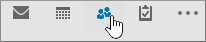
-
În mod implicit, puteți vedea persoanele de contact personale. Pentru a vedea alte agende, în grupul Găsire din panglică, alegeți Agenda.
-
Utilizați lista verticală de sub Agendă pentru a vedea toate listele altă adresă cărți și persoane de contact din organizația dvs.
Trimiterea unui mesaj unei persoane de contact în Outlook
-
Dintr-un mesaj de e-mail nou, alegeți butoanele către, Ccsau CCI .
-
Pentru a vizualiza o agendă diferite, alegeți verticală sub Agendă.
-
Alegeți o persoană de contact sau lista de distribuire, apoi alegeți butoanele pentru a ->, -> Ccsau CCI -> .
-
Alegeți OK pentru a reveni la mesaj.
Vizualizarea persoanelor de contact (persoane) în Outlook pe web
-
Faceți clic pe Outlook.
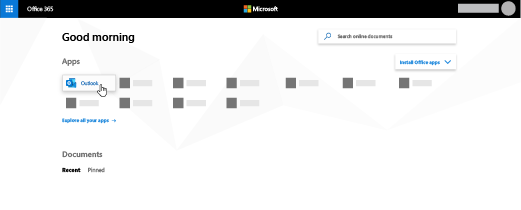
Nu găsiți aplicația pe care o căutați? Din lansatorul de aplicații, selectați Toate aplicațiile pentru a vedea o listă alfabetică a aplicațiilor Microsoft 365 disponibile pentru dvs. De acolo, puteți căuta o anumită aplicație.
-
Faceți clic pe persoane din partea de jos a ecranului.
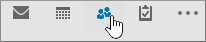
-
În panoul de navigare, alegeți Director pentru a vedea toate listele de adrese cărți și persoane de contact din organizația dvs.
Trimiterea unui mesaj unei persoane de contact în Outlook pe web
-
Pe bara de comenzi Outlook , alegeți nou.
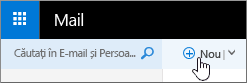
-
Alegeți să sau Cc pentru a accesa de agende. Persoanele de contact sunt afișate în mod implicit. Pentru a vedea alte agende, alegeți >> din partea stângă a caseta Căutare persoane .
-
Alegeți Director pentru a vedea toate agende creat pentru organizația dvs.
-
Alegeți persoane de contact pe care doriți să adăugați la mesajul de e-mail, apoi alegeți Salvare pentru a reveni la mesajul...










